首页
如何给win10系统右键菜单添加“注册/反注册dLL”功能?
如何给win10系统右键菜单添加“注册/反注册dLL”功能?
2022-11-21 16:03:26
来源:互联网
作者:admin
在我使用win10系统时,经常会遇到DLL注册失败的问题,因此DLL对win10系统非常重要。如果我们可以在右键菜单中添加“register/unregister DLL”功能,将更容易执行注册。现在让我们共享win10系统的右键菜单,并添加“register/unregister DL”L函数。

具体操作如下:
1、在Cortana搜索栏写入regedit后,按回车键进入注册表编辑器;
2、定位到HKEY_CLAssEs_RooT/dllfile/shell;
3、在shell上打开右键,新建一个项,命名为“注册dLL”(该名称可自定);
4、右键点击“注册dLL”,新建一个项,命名为Command;
5、点击Command,在右边找到“(默认)”键,双击打开,在数值数据中写入下列内容并打开“确定”;
regsvr32.exe /"%1/"
6、回到HKEY_CLAssEs_RooT/dllfile/shell;
7、按照第3、4步的方式,在shell上点击右键,新建“反注册dLL”(该名称可自定)项,然后再右击“反注册dLL”,新建Command项;
8、点击Command,在右边找到“(默认)”键并双击,在数值数据中写入以下内容并打开“确定”;
regsvr32.exe /u /"%1/"
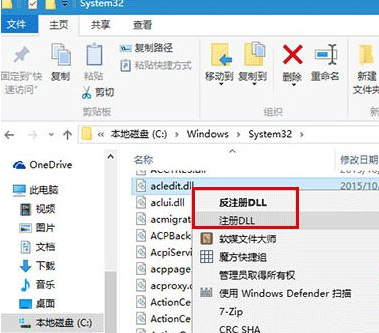
关于win10系统右键菜单添加“注册/反注册dLL”功能的办法就给我们详解到这边了,有需要的网友们可以按照上面的办法步骤来进行添加就可以了。
相关文章
- win10时间不准怎么办? 04-04
- Win10管理员Administrator账户开启方法 04-04
- win10蓝屏irql not less or equal教程 03-27
- win10系统总弹出需要新应用打开此ymsgr的解决方法 01-24
- win10待机死机有什么好的处理方法?要怎么解决? 01-21
- win10系统groove播放器无法使用怎么办?win10系统音乐groove无法播放修复教程 01-21
精品游戏
换一批
